文章目录
DOM
通过 HTML DOM,可访问 JavaScript HTML 文档的所有元素。
当网页被加载时,浏览器会创建页面的文档对象模型(Document Object Model)。
HTML DOM树
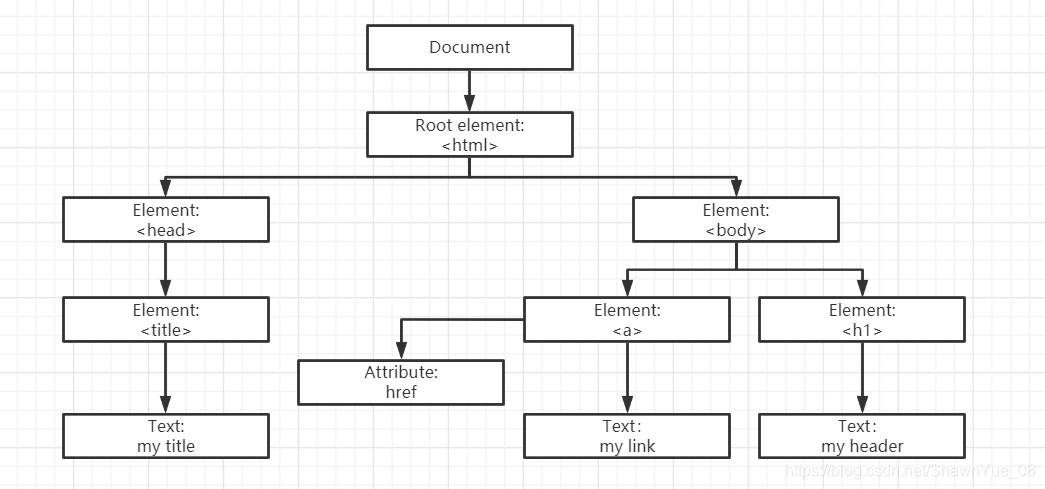
通过可编程的对象模型,JavaScript 获得了足够的能力来创建动态的 HTML。
- JavaScript 能够改变页面中的所有 HTML 元素
- JavaScript 能够改变页面中的所有 HTML 属性
- JavaScript 能够改变页面中的所有 CSS 样式
- JavaScript 能够对页面中的所有事件做出反应
Node节点
根据 W3C 的 HTML DOM 标准,HTML 文档中的所有内容都是节点:
- 整个文档是一个文档节点
- 每个 HTML 元素是元素节点
- HTML 元素内的文本是文本节点
- 每个 HTML 属性是属性节点
- 注释是注释节点
我们常用父(parent)、**子(child)**和 **同胞(sibling)**等术语来描述这些关系。父节点拥有子节点。同级的子节点被称为同胞(兄弟或姐妹)。
- 在节点树中,顶端节点被称为根(root)。
- 每个节点都有父节点、除了根(它没有父节点)。
- 一个节点可拥有任意数量的子节点。
- 同胞是拥有相同父节点的节点。
查找HTML元素
通常,通过 JavaScript,您需要操作 HTML 元素。
为了做到这件事情,您必须首先找到该元素。有三种方法来做这件事:
- 通过 id 找到 HTML 元素
- 通过标签名找到 HTML 元素
- 通过类名找到 HTML 元素
<!DOCTYPE html>
<html lang="en">
<head>
<meta charset="UTF-8">
<meta name="viewport" content="width=device-width, initial-scale=1.0">
<title>Document</title>
</head>
<body>
<h2>查找HTML元素</h2>
<p id="demo">
【#多地2020高考结束#,转发微博,向他们说声感谢[心]】感谢父母永远做自己最坚强的后盾;感谢老师默默耕耘让我们放飞人生梦想;感谢所有高考路上的护航人;也感谢那个永不言弃、拼搏到底的自己…十余载寒窗苦读,特殊的超长假期,你#高考后最想感谢的人#是谁?戳↓↓告别这段不可复制的高考时光!
</p>
<!-- 通过标签名查找:标签选择器 -->
<p>
【战疫情 斗暴雨 今日全国多地高考结束】“高三打基础,高四985”2019年高考后一位考生的“幽默”回答令人印象深刻。除北京、天津、山东等地,以及受严重洪涝灾害影响推迟考试的歙县外,延迟了一个月举行的高考,在多地落下帷幕。7月8日是2020高考的第二天,有的考生紧绷的身心终于可以缓解,而有的考生仍在苦战。#新京报直播#在安徽黄山歙县、甘肃兰州、北京等地,探访考点情况及考生状态,记录2020不平凡的高考“表情”。
</p>
<p class="test">
蘑菇屋是个神奇的地方
里面住着天使
一花一草都在对你微笑
</p>
<script>
/* 通过id查找:id选择器 */
var x = document.getElementById("demo");
document.write(x.innerHTML);
document.write("<br>");
/* 通过标签名查找:标签选择器 */
var y = document.getElementsByTagName("p");
document.write(y[1].innerHTML);
document.write("<br>");
/* 通过class名查找:类选择器 */
var z = document.getElementsByClassName("test");
document.write(z[0].innerHTML);
</script>
</body>
</html>
改变HTML元素
HTML DOM 允许 JavaScript 改变 HTML 元素的内容。

JavaScript 能够创建动态的 HTML 内容:
在 JavaScript 中,document.write() 可用于直接向 HTML 输出流写内容。
修改 HTML 内容的最简单的方法是使用 innerHTML 属性。
如需改变 HTML 元素的内容,请使用这个语法:
document.getElementById(id).innerHTML = 新的 HTML
<!DOCTYPE html>
<html lang="en">
<head>
<meta charset="UTF-8">
<meta name="viewport" content="width=device-width, initial-scale=1.0">
<title>Document</title>
</head>
<body>
<p id="demo">
【高考结束时,你是什么心情?[挤眼]】随着外语考试到点的铃声响起,目前,#多地2020高考结束#。来说说,高考结束时,你是什么心情?#高考英语# #高考英语作文钉子户# 高考结束时,你是什么心情?
</p>
<br>
<button onclick="changeInnerHtml()">按钮</button>
<script>
function changeInnerHtml() {
document.getElementById("demo").innerHTML = "哈哈,你被代替了。换我来。";
}
</script>
</body>
</html>
如需改变 HTML 元素的属性,请使用这个语法:
document.getElementById(id).attribute = 新属性值
<!DOCTYPE html>
<html lang="en">
<head>
<meta charset="UTF-8">
<meta name="viewport" content="width=device-width, initial-scale=1.0">
<title>Document</title>
</head>
<body>
<a href="https:www.bilibili.com">跳转到b站</a>
<hr>
<button onclick="changeAttribute()">修改超链接的打开页面</button>
<script>
function changeAttribute() {
document.getElementsByTagName("a")[0].target = "_blank";
}
</script>
</body>
</html>
如需改变 HTML 元素的样式,请使用这个语法:
document.getElementById(id).style.property = 新样式
<!DOCTYPE html>
<html lang="en">
<head>
<meta charset="UTF-8">
<meta name="viewport" content="width=device-width, initial-scale=1.0">
<title>Document</title>
</head>
<body>
<p>
【致敬 感恩 雨中护航】7月8日下午17时许,2020年高考结束的最后时刻,绥德突降大雨,在学校周边执勤的民警冒着大雨坚守执勤岗位,守护莘莘学子高考圆满结束。这一幕引来了学生家长的致敬,上前为其举起了雨伞。致敬,感恩!
</p>
<button onclick="changeHtmlStyle()">按钮</button>
<script>
function changeHtmlStyle() {
document.getElementsByTagName("p")[0].style.fontSize = "20px";
document.getElementsByTagName("p")[0].style.lineHeight = "30px";
document.getElementsByTagName("p")[0].style.color = "red";
document.getElementsByTagName("p")[0].style.fontFamily = "楷体";
}
</script>
</body>
</html>

DOM事件
HTML DOM 使 JavaScript 有能力对 HTML 事件做出反应。
我们可以在事件发生时执行 JavaScript,比如当用户在 HTML 元素上点击时。
如需在用户点击某个元素时执行代码,请向一个 HTML 事件属性添加 JavaScript 代码:
onclick = JavaScript代码
HTML 事件的例子:
- 当用户点击鼠标时
- 当网页已加载时
- 当图像已加载时
- 当鼠标移动到元素上时
- 当输入字段被改变时
- 当提交 HTML 表单时
- 当用户触发按键时
HTML DOM 允许您使用 JavaScript 来向 HTML 元素分配事件:
<!DOCTYPE html>
<html lang="en">
<head>
<meta charset="UTF-8">
<meta name="viewport" content="width=device-width, initial-scale=1.0">
<title>Document</title>
</head>
<body>
<p>点击按钮执行<em>displayDate()</em>函数</p>
<button>按钮</button>
<p id="demo"></p>
<script>
document.getElementsByTagName("button")[0].onclick = function () {
var date = new Date();
var str = date.getFullYear() + "-" + (date.getMonth() + 1) + "-" + date.getDate() + " " + date.getHours() + ":"
+ date.getMinutes() + ":" + date.getSeconds();
document.getElementById("demo").innerHTML = str;
}
</script>
</body>
</html>
删除已有的HTML元素
先获取元素的父节点,然后通过父节点删除自己。
<!DOCTYPE html>
<html lang="en">
<head>
<meta charset="UTF-8">
<meta name="viewport" content="width=device-width, initial-scale=1.0">
<title>Document</title>
</head>
<body>
<div>
<p id="p1">这是一个段落。</p>
<button>按钮</button>
</div>
<script>
document.getElementsByTagName("button")[0].onclick = function () {
var child = document.getElementById("p1");
var parent = child.parentElement;
parent.removeChild(child);
};
</script>
</body>
</html>
DOM事件
获取焦点失去焦点
<!DOCTYPE html>
<html lang="en">
<head>
<meta charset="UTF-8">
<meta name="viewport" content="width=device-width, initial-scale=1.0">
<title>Document</title>
</head>
<body>
<input type="text"><span id="sa"></span>
<script>
var ele = document.getElementsByTagName('input')[0];
ele.onfocus = function() {
document.getElementById("sa").innerText = "获取焦点";
console.log("获取焦点");
}
ele.onblur = function () {
document.getElementById("sa").innerHTML = "失去焦点";
console.log("失去焦点");
}
</script>
</body>
</html>
键盘事件
<!DOCTYPE html>
<html lang="en">
<head>
<meta charset="UTF-8">
<meta name="viewport" content="width=device-width, initial-scale=1.0">
<title>Document</title>
</head>
<body>
<input type="text" onkeypress="keyPress(event)"> <!-- 传递事件对象event -->
<script>
var ele = document.getElementsByTagName("input")[0];
ele.onkeydown = function() {
console.log('键盘被按下');
}
ele.onkeyup = function() {
console.log("按键被松开");
}
/* ele.onkeypress = function() {
// 上面两个的综合
console.log("按键按下并松开");
} */
function keyPress(event) {
console.log('按键' + event.keyCode + '按下并松开');
// event.keyCode 获取按键键码的ASCII
}
</script>
</body>
</html>
鼠标事件
<!DOCTYPE html>
<html lang="en">
<head>
<meta charset="UTF-8">
<meta name="viewport" content="width=device-width, initial-scale=1.0">
<title>Document</title>
<style>
#demo {
width: 300px;
height: 500px;
background-color: red;
}
</style>
</head>
<body>
<div id="demo" onmousedown="mousedown(event)">
</div>
<script>
var ele = document.getElementById("demo");
function mousedown(event) {
// 鼠标按下
console.log(event.button);
// 获取鼠标按下的是左键/右键
ele.style.backgroundColor = "green";
}
ele.onmouseup = function () {
// 鼠标松开
ele.style.backgroundColor = "red";
}
ele.onmouseover = function () {
// 鼠标移上
ele.style.height = "300px";
}
ele.onmouseout = function () {
// 鼠标移开
ele.style.height = "500px";
}
ele.onmousemove = function () {
// 鼠标移动
console.log("鼠标移动");
}
</script>
</body>
</html>
单击事件
<!DOCTYPE html>
<html lang="en">
<head>
<meta charset="UTF-8">
<meta name="viewport" content="width=device-width, initial-scale=1.0">
<title>Document</title>
</head>
<body>
<button id="demo">按钮</button>
<script>
var ele = document.getElementById("demo");
ele.onclick = function () {
console.log("点击事件");
}
ele.ondblclick = function () {
console.log("双击事件");
}
</script>
</body>
</html>
表单事件
<!DOCTYPE html>
<html lang="en">
<head>
<meta charset="UTF-8">
<meta name="viewport" content="width=device-width, initial-scale=1.0">
<title>Document</title>
</head>
<body>
<form action="#" method="GET">
用户名:<input type="text" name="username">
密码:<input type="text" name="password">
<input type="submit" value="注册">
<input type="reset" value="重置">
</form>
<script>
var ele = document.getElementsByTagName("form")[0];
ele.onsubmit = function () {
// return false; 禁止表单数据提交 return true; 允许表单提交
return true;
}
ele.onreset = function () {
console.log("重置表单数据");
}
ele.oninput = function () {
// 边输入边校验,一般不采用
console.log("表单输入数据");
}
</script>
</body>
</html>
加载事件
<!DOCTYPE html>
<html lang="en">
<head>
<meta charset="UTF-8">
<meta name="viewport" content="width=device-width, initial-scale=1.0">
<title>Document</title>
<script>
window.onload = function () {
console.log(document.getElementById("demo"));
}
</script>
</head>
<body>
<div id="demo">
</div>
</body>
</html>
其他事件
<!DOCTYPE html>
<html lang="en">
<head>
<meta charset="UTF-8">
<meta name="viewport" content="width=device-width, initial-scale=1.0">
<title>Document</title>
</head>
<body>
<form action="#" method="GET">
<select name="" id="">
<option value="basketball">篮球</option>
<option value="football">足球</option>
<option value="ping-pong">乒乓球</option>
</select>
</form>
<script>
var ele = document.getElementsByTagName("select")[0];
ele.onchange = function () {
console.log(ele.value);
}
</script>
</body>
</html>
JS事件对象event
event事件对象由浏览器来创建,我们可以直接来使用。
属性
<!DOCTYPE html>
<html lang="en">
<head>
<meta charset="UTF-8">
<meta name="viewport" content="width=device-width, initial-scale=1.0">
<title>Document</title>
<style>
div {
width: 300px;
height: 500px;
border: 1px black solid;
}
</style>
</head>
<body>
<div onclick="mydiv(event)">
<button>按钮</button>
</div>
<script>
/*
currentTarget: 获取的是绑定了该事件的元素对象
target : 获取的是触发了该事件的元素对象
*/
function mydiv(event) {
var e = event.currentTarget;
console.log(e);
var v = event.target;
console.log(v);
// 点击div,第一个输出div对象,第二个输出div对象
// 点击button,第一个输出idv,第二个输出button
}
</script>
</body>
</html>
方法
阻止事件冒泡
<!DOCTYPE html>
<html lang="en">
<head>
<meta charset="UTF-8">
<meta name="viewport" content="width=device-width, initial-scale=1.0">
<title>Document</title>
<style>
#d1 {
width: 300px;
height: 300px;
background-color: red;
}
#d2 {
width: 200px;
height: 200px;
background-color: blue;
}
#d3 {
width: 100px;
height: 100px;
background-color: yellow;
}
</style>
</head>
<body>
<div id="d1" onclick="mytest1(event)">
<div id="d2" onclick="mytest2(event)">
<div id="d3" onclick="mytest3(event)">
</div>
</div>
</div>
<script>
/* function mytest1() {
console.log(1);
}
function mytest2() {
console.log(2);
}
function mytest3() {
console.log(3);
} */
/*
点击id=d3的div时,控制台输出3 2 1
点击id=d2的div时,控制台输出2 1
点击id=d1的div时,控制台输出1
*/
function mytest1(e) {
console.log(1);
}
function mytest2(e) {
e.stopPropagation();
console.log(2);
}
function mytest3(e) {
e.stopPropagation();
console.log(3);
}
/*
点击id=d3、d2、d1的div时,控制台只输出3、2、1。
*/
</script>
</body>
</html>
阻止元素的默认行为
<!DOCTYPE html>
<html lang="en">
<head>
<meta charset="UTF-8">
<meta name="viewport" content="width=device-width, initial-scale=1.0">
<title>Document</title>
</head>
<body>
<a href="https://www.bilibili.com">跳转到哔哩哔哩首页</a>
<script>
var ele = document.getElementsByTagName("a")[0];
ele.onclick = function (event) {
console.log("aaa");
event.preventDefault();
}
</script>
</body>
</html>